2025-04-28 10
Microsoft Word 是全球最常用的文档编辑工具,无论是写报告、论文还是日常笔记,它都是不可或缺的帮手。然而,许多用户在使用中文输入法编辑Word文档时,可能会遇到一个烦人的问题:输入的中文双引号(“”)莫名其妙变成了英文双引号 ("")。这个问题不仅影响文档的格式美观,还可能导致排版不规范,尤其是在正式文档或出版物中。这究竟是怎么回事?有什么办法可以一劳永逸地解决?
这篇2025年最新指南将为你详细解析Word中文双引号变成英文引号的原因,并提供多种实用方法,从简单设置到高级技巧,帮你彻底解决问题。我们会用清晰的步骤、实用的建议和三张直观的插图,确保你能轻松上手。无论你是学生、职场人士还是Word资深用户,这篇文章都能让你快速恢复中文引号的正确显示,打造专业文档。让我们开始吧!
在深入解决方法之前,先来了解这个问题的根源。中文双引号变成英文引号通常由以下原因引起:
输入法设置:某些输入法(如微软拼音、搜狗输入法)在特定模式下会将中文引号替换为英文引号。
Word语言设置:Word的默认语言或校对语言可能设置为英文,导致标点符号跟随英文规则。
自动更正功能:Word的自动更正或智能引号功能可能将中文引号转换为英文样式。
字体选择:某些西文字体(如Arial、Times New Roman)不支持中文标点,强制使用英文引号。
系统区域设置:Windows的区域或语言设置可能影响Word的标点行为。
模板或格式冲突:从其他文档复制的内容或使用旧模板可能带有英文格式设置。
了解这些原因后,我们可以更有针对性地解决问题。以下是多种解决方法,从简单到复杂,逐步帮你恢复中文双引号的正常显示。
输入法是中文双引号问题的常见源头。许多输入法在英文模式或混合输入时会自动使用英文引号。调整输入法设置可以快速解决问题。
检查输入法状态:
打开Word,输入一段文字,观察任务栏右下角的输入法图标(例如“中”或“英”)。
如果显示“英”,按Shift或Ctrl + Shift切换到中文模式。
配置输入法:
以微软拼音输入法为例,右键点击任务栏输入法图标,选择“设置”或“选项”。
在设置窗口中,找到“常规”或“标点符号”选项。
确保“标点符号”设置为“中文标点”或“全角标点”,取消“自动切换到英文标点”选项。
测试输入:
返回Word,输入中文双引号(通常按键盘上的Shift + "键)。
确认引号显示为中文样式(“”),而不是英文样式 ("")。
应用其他输入法:
如果使用搜狗、百度或QQ输入法,进入各自的设置面板,找到“标点符号”或“高级设置”,启用“中文标点”。
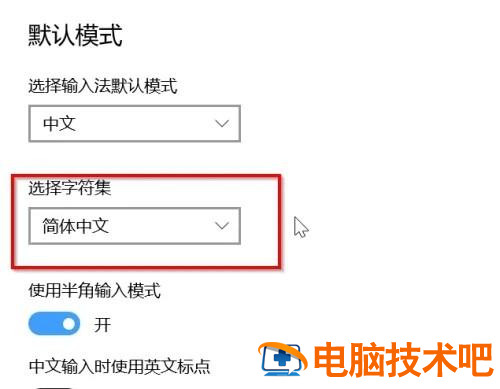
输入法切换:养成在Word中始终使用中文模式的习惯,避免误用英文标点。
快捷键:部分输入法支持快捷键切换标点样式(如搜狗的Ctrl + .),熟悉后更高效。
第三方输入法:搜狗和百度输入法提供更灵活的标点设置,适合中文文档编辑。
测试环境:在记事本或Word中测试引号显示,确保输入法设置生效。
这个方法简单快速,适合因输入法导致的问题。如果引号仍显示为英文,尝试下面的方法。
Word的语言设置和自动更正功能可能导致引号样式错误。通过修改Word的校对语言和禁用智能引号,可以强制使用中文双引号。
检查校对语言:
打开Word文档,点击顶部菜单栏的“审阅”选项卡,选择“语言” > “设置校对语言”。
在弹出的窗口中,确认“校对语言”设置为“中文(中国)”或“中文(简体,中国)”。
如果不是,点击“中文(中国)”,然后点击“设为默认”。
禁用智能引号:
点击“文件” > “选项”,进入“Word选项”窗口。
选择“校对”选项卡,点击“自动更正选项”按钮。
在“自动更正”窗口中,切换到“自动套用格式”标签。
取消勾选“直引号替换为弯引号”或“智能引号”选项,点击“确定”。
测试引号:
返回文档,输入中文双引号,确认显示为“”而非""。
如果文档已有英文引号,选中全文,按Ctrl + H打开“查找和替换”,将""替换为“”。
保存设置:
保存文档,确保新设置应用于当前和未来文档。
语言同步:确保整个文档的语言一致,复制粘贴的内容可能带有英文设置。
模板更新:将设置保存到默认模板(“文件” > “选项” > “加载项” > “管理模板”),新文档自动应用。
多语言文档:如果文档包含中英文混合内容,选中中文段落单独设置语言。
版本差异:Microsoft 365和Word 2019的界面略有不同,但核心步骤一致。
这个方法适合因Word语言或自动更正设置导致的问题,尤其是新安装的Word。
字体是影响引号样式的另一个关键因素。某些西文字体(如Arial)不支持中文标点,会强制使用英文引号。切换到中文友好字体可以解决问题。
检查当前字体:
打开Word文档,选中一段包含引号的文字。
查看顶部“开始”选项卡中的字体下拉菜单,确认当前字体(如Arial、Calibri)。
切换到中文字体:
选中全文(Ctrl + A),在字体下拉菜单中选择中文字体,如“宋体”、“微软雅黑”或“黑体”。
输入中文双引号,确认显示为“”。
设置默认字体:
点击“开始” > “字体”组右下角的小箭头,打开“字体”对话框。
选择中文字体(如宋体),点击“设为默认”,选择“所有文档”。
测试和保存:
输入新文字,检查引号样式。
保存文档,确保字体设置生效。
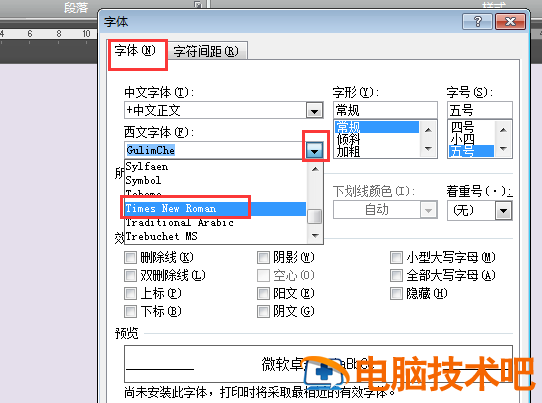
推荐字体:宋体、微软雅黑和方正系列字体对中文标点支持最佳,适合正式文档。
混合字体:中英文混合文档可为中文段落单独设置字体,英文保留Arial或Times New Roman。
字体冲突:从其他文档复制的内容可能携带西文字体,粘贴时选择“仅保留文本”。
批量替换:使用“查找和替换”将英文引号批量改为中文引号,选中“使用通配符”以提高效率。
这个方法适合因字体导致的引号问题,尤其是处理从其他来源复制的文档。
Windows的区域和语言设置可能影响Word的标点行为。如果系统区域未设置为中国,Word可能默认使用英文标点。调整区域设置可以从系统层面解决问题。
打开区域设置:
点击“开始”菜单,进入“设置” > “时间和语言” > “语言和区域”。
或者通过“控制面板” > “时钟和区域” > “区域”。
设置区域格式:
在“区域”页面,找到“区域格式”,选择“中文(简体,中国)”。
点击“更改系统区域设置”,选择“中文(简体,中国)”,勾选“Beta版:使用Unicode UTF-8支持全球语言”(可选)。
重启电脑:
保存设置后,按照提示重启电脑以应用更改。
测试Word:
打开Word,输入中文双引号,确认显示为“”。
检查现有文档,必要时重新设置语言和字体。
验证其他软件:
在记事本或WPS中输入引号,确保系统级设置生效。
系统重启:区域设置更改后必须重启,否则Word可能仍使用旧设置。
多语言用户:若需保留英文格式,切换输入法时注意标点模式。
注册表备份:修改系统设置前,备份注册表(regedit > “文件” > “导出”)。
跨设备同步:云端文档(如OneDrive)可能需要重新设置语言。
这个方法适合因系统区域设置导致的问题,尤其是多语言环境或新装系统。
对于高级用户或需要处理大量文档的情况,Word的VBA(Visual Basic for Applications)可以自动化替换英文引号为中文引号。这个方法效率高,适合批量操作。
打开VBA编辑器:
在Word中按Alt + F11,打开VBA编辑器。
点击“插入” > “模块”,新建一个模块。
编写脚本:
在模块中粘贴以下代码:
Sub ReplaceEnglishQuotes() Dim doc As Document Set doc = ActiveDocument With doc.Content.Find .ClearFormatting .Text = """" .Replacement.Text = "“" .Execute Replace:=wdReplaceAll End With With doc.Content.Find .ClearFormatting .Text = """" .Replacement.Text = "”" .Execute Replace:=wdReplaceAll End With MsgBox "英文引号已替换为中文引号!" End Sub
运行脚本:
按F5运行脚本,选择当前文档。
脚本会将所有英文直引号 ("") 替换为中文弯引号(“”)。
测试和保存:
检查文档,确认引号样式正确。
保存文档,或将脚本保存为宏,方便重复使用。
**批量处理(可选):
修改脚本,添加循环处理文件夹中所有文档(需指定路径)。
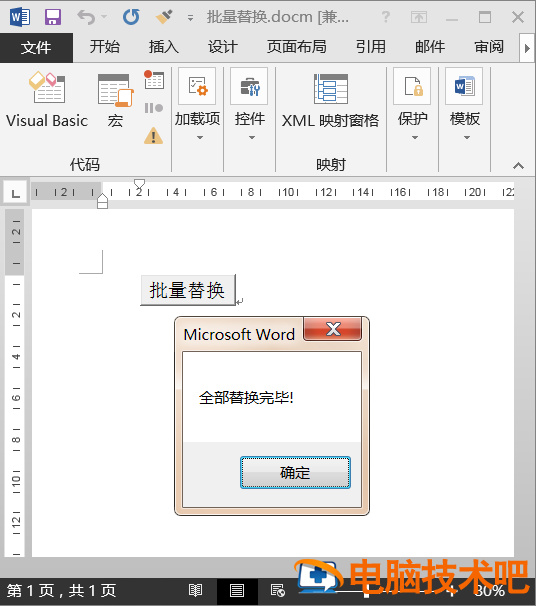
宏安全:启用宏(“文件” > “选项” > “信任中心” > “宏设置”),确保脚本可运行。
备份文档:运行脚本前备份文档,防止意外修改。
扩展功能:脚本可扩展为替换其他标点(如英文逗号、句号)。
学习资源:参考微软VBA文档或在线教程,掌握更多自动化技巧。
这个方法适合需要批量处理文档的用户,比如编辑出版物或整理大量文件。
以下是解决引号问题时可能遇到的常见情况及应对方法:
引号仍为英文:检查输入法、Word语言和字体设置,确保均为中文模式。
部分引号错误:复制粘贴的内容可能携带旧格式,粘贴为“纯文本”或重新输入。
设置不生效:重启Word或电脑,清除缓存(“文件” > “选项” > “高级” > “重置”)。
多用户环境:企业电脑可能受组策略限制,联系IT管理员调整语言设置。
旧文档问题:打开旧文档(.doc格式),另存为.docx后重新设置语言和字体。
想让Word中文编辑更顺畅?试试这些高级技巧:
创建模板:设置好语言、字体和标点后,保存为默认模板(“文件” > “另存为” > “Word模板”),新文档自动应用。
快捷键绑定:为中文标点设置输入法快捷键(如搜狗的Ctrl + ,),提高输入效率。
云端同步:使用OneDrive保存文档,确保多设备间的语言设置一致。
正则表达式:在“查找和替换”中使用正则表达式,批量处理复杂引号样式。
第三方插件:安装中文排版插件(如方正飞翔),优化标点和格式。
备份文档:修改设置或运行脚本前,备份文档到U盘或云端。
统一格式:为团队文档制定统一语言和字体标准,避免格式混乱。
定期更新:保持Word和输入法为最新版本,修复潜在标点问题。
测试环境:在小范围文本上测试设置,确认效果后再应用到全文。
学习社区:关注微软社区或输入法论坛,获取最新标点优化技巧。
解决Word中文双引号变成英文引号的问题,不仅能提升文档的专业度,还能让你的编辑工作更高效。从调整输入法到设置Word语言、字体,再到使用VBA脚本批量处理,这篇2025年全攻略涵盖了从基础到高级的多种方法,帮你轻松应对各种场景。无论是写论文、做报告还是编辑出版物,这些技巧都能让你事半功倍。
你有其他Word编辑经验或遇到难题想分享吗?欢迎在评论区留言,我们一起探讨更顺畅的文档处理方法!继续享受专业高效的Word编辑吧!
原文链接:http://www.tpbz008.cn/post/58639.html
=========================================
http://www.tpbz008.cn/ 为 “电脑技术吧” 唯一官方服务平台,请勿相信其他任何渠道。
系统使用 2023-04-23
应用技巧 2023-07-01
电脑技术 2023-10-29
应用技巧 2023-11-14
应用技巧 2022-11-20
系统使用 2022-11-15
应用技巧 2023-03-09
系统使用 2022-11-21
系统使用 2022-11-17
应用技巧 2023-03-14
扫码二维码
获取最新动态
